win10怎样以管理员身份运行程序?在电脑使用某些程序的时候,部分小伙伴可能会遇到需要使用管理员权限打开程序的情况。如果你不知道如何打开管理员身份的话,可以参考以下方法来实现。
系统:win10专业版
电脑:联想IdeaPad 710S-13ISK-IFI
win10以管理员身份运行程序操作教程
1、首先我们用鼠标右键选择需要管理员权限运行的软件,然后点击属性,这里随便找了一个软件进行操作。

2、在进入软件的属性界面后,点击上方的兼容性,然后勾选以管理员身份运行此程序。
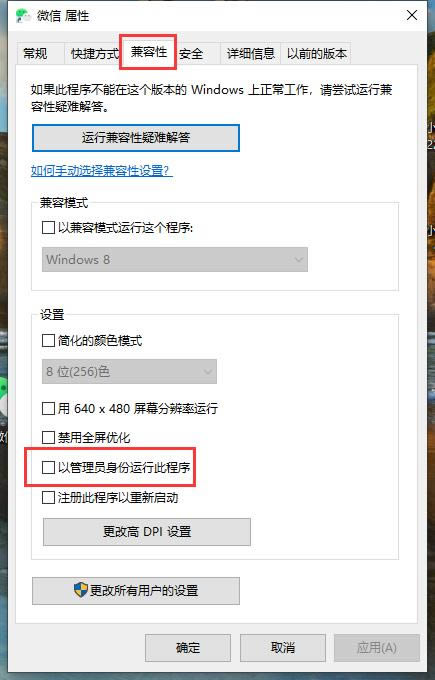
3、接着我们点击顶部的快捷方式,然后点击高级进入高级设置界面。

4、在这个界面勾选用管理员身份运行的选项,最后点击确定就可以了。
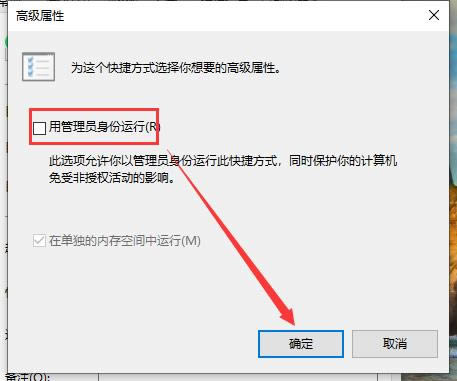
操作完以上步骤,我们就能够以管理员权限运行此程序了,如果大家电脑上还有其它软件需要管理员权限,也可以用同样的方法进行设置。
以上就是win10怎样以管理员身份运行程序?win10以管理员身份运行程序操作教程的详细内容,更多关于win10管理员身份运行程序方法的资料请关注江湾时代其它相关文章!










